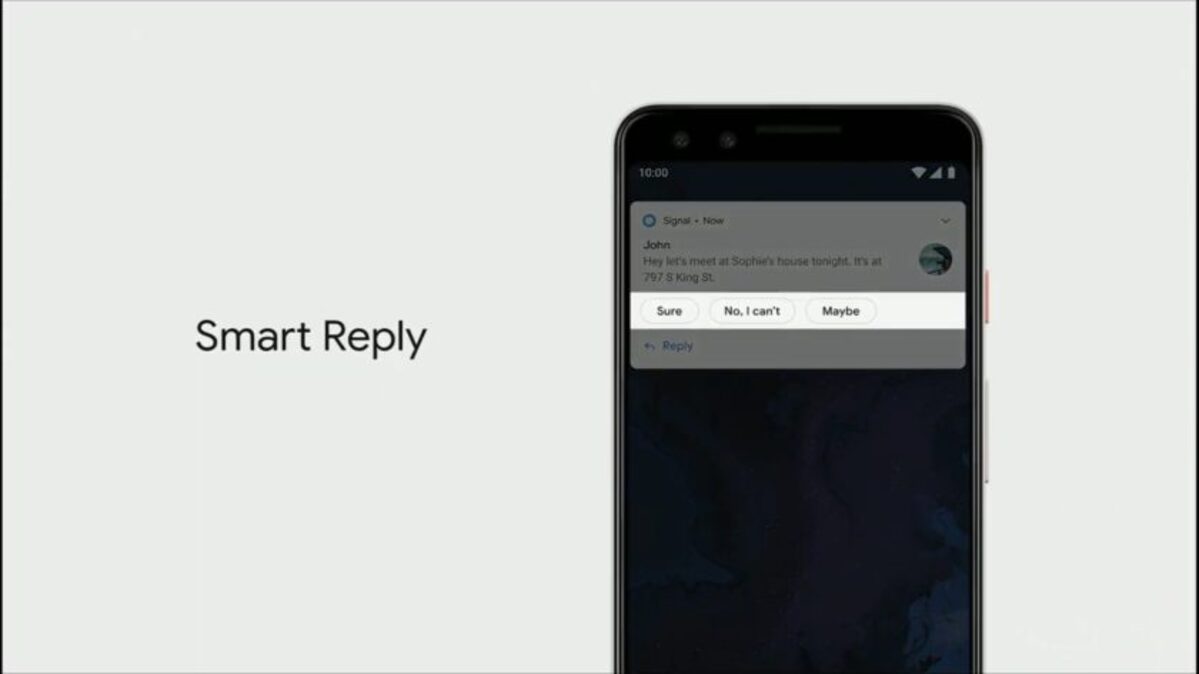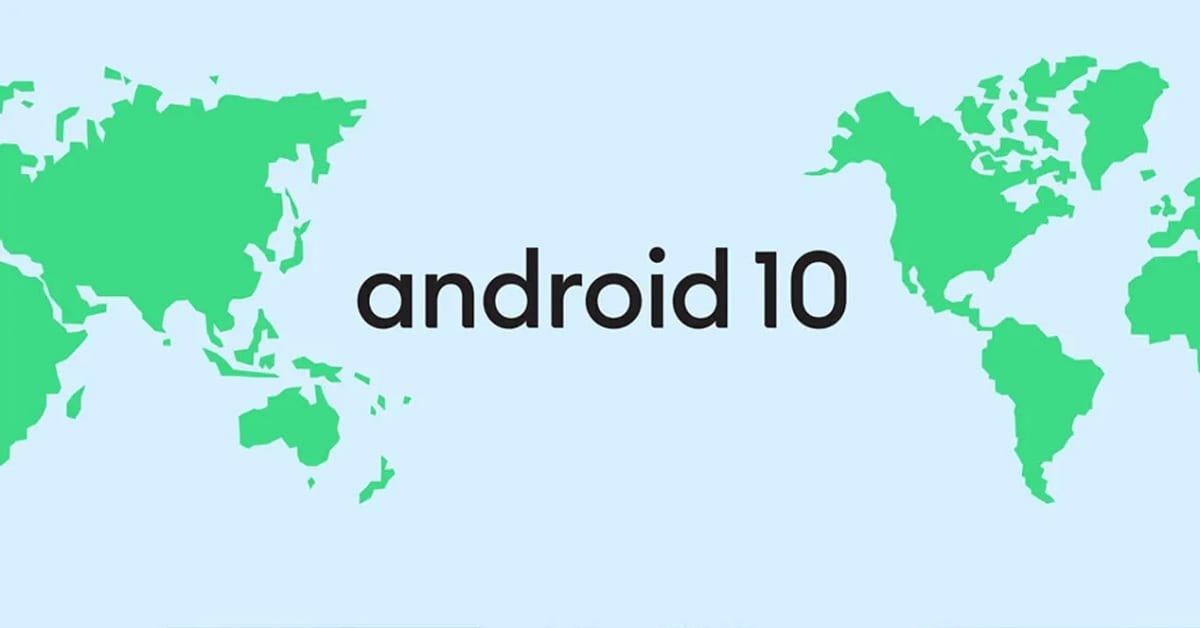Android 10 તે ફક્ત એક operatingપરેટિંગ સિસ્ટમ છે જે વિવિધ સુધારાઓ ઉમેરતી રહી છે જે હંમેશાં નરી આંખે દેખાતી નથી. તેમાંથી સૌથી વધુ મેળવવા માટે આજે અમે તમને લઈને આવ્યા છીએ કેટલીક યુક્તિઓ ઉપલબ્ધ છે ગૂગલ સ softwareફ્ટવેરનાં XNUMX મા સંસ્કરણવાળા લગભગ બધા ફોન્સ પર.
El ડાર્ક મોડ એ મૂળભૂત બાબતોમાંની એક છે જો તમે તમારા સ્માર્ટફોનની કંટાળાજનક થીમને થોડું બદલવા માંગો છો, પરંતુ એટલું જ નહીં, ફોકસ મોડ, હાવભાવ અને અન્ય ઉપયોગી વસ્તુઓ દ્વારા નેવિગેશનને સક્રિય કરો. Android 10 તે પહેલાથી જ ઘણા ફોનમાં છે જે સમયાંતરે અપડેટ થાય છે, પરંતુ તે બધા અપડેટ થતા નથી, જેથી તમે કરી શકો વંશજ પરીક્ષણ 17.1.
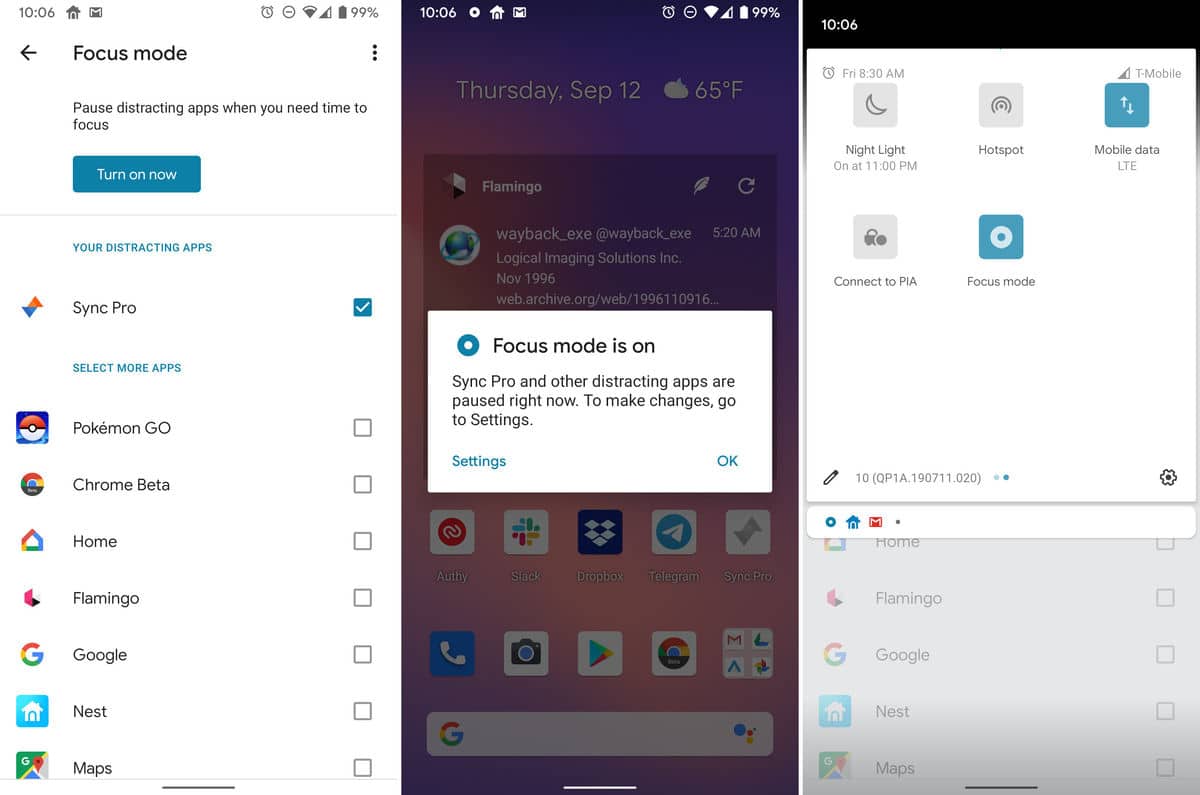
ફોકસ મોડનો ઉપયોગ કરો
એન્ડ્રોઇડ 10 એ તમારું ઉપકરણ બતાવે છે તેવા કોઈપણ અવાજથી તમને વિચલિત થવાથી બચાવવા માટે ફોકસ મોડને લાગુ કરવા માગે છે, આ માટે તમારે તેને સક્રિય કરવાની જરૂર છે. તે ડિજિટલ વેલબીંગની અંદર આવે છે, તે આ રૂપરેખાંકનમાં આપેલ ઘણા વિકલ્પોમાંથી એક છે, જે તમારા ટર્મિનલમાં ડિફ defaultલ્ટ રૂપે પહેલેથી ઉપલબ્ધ છે.
તેને શોધવા માટે સેટિંગ્સ> ડિજિટલ વેલ્બીંગ> પેરેંટલ કંટ્રોલ્સ> ફોકસ મોડ પર જાઓ, એકવાર ખોલો તમે કાળા સૂચિમાંથી એપ્લિકેશનો ઉમેરી શકો છો અથવા તેને દૂર કરી શકો છો, તેને સક્રિય કરવા માટે «હવે સક્રિય કરો on પર ક્લિક કરો. સૂચના પેનલમાં ઝડપી સેટિંગ્સમાં ફોકસ મોડ ઉમેરવાનું પણ શક્ય છે.
સુધારેલા સ્માર્ટ જવાબનો ઉપયોગ કરો
સ્માર્ટ જવાબમાં Android 10 માં નોંધપાત્ર ફેરફારો થયા છે, સંદેશાઓની સૂચનામાં સંદર્ભિત રીતે સ્વચાલિત પ્રતિસાદ પ્રદાન કરવા માટેનું એક કાર્ય. જો તમારા સંપર્કોમાંથી કોઈ એક તમને Google નકશા, યુટ્યુબ અથવા વેબ પૃષ્ઠોથી એક લિંક મોકલે છે, તો તમે સૂચના પેનલમાંથી લિંક ખોલી શકો છો.
સ્માર્ટ રીપ્લાય એસએમએસ, ફેસબુક મેસેંજર અને અન્ય એપ્લિકેશનો સાથે પણ કાર્ય કરે છે, તેનો વધુ મેળવવો તમે તેનો ઉપયોગ કેવી રીતે કરો તેના પર નિર્ભર રહેશે. તેને સક્રિય કરવા માટે તમારે તે એપ્લિકેશન પર ક્લિક કરવું પડશે જેનો તમે સ્માર્ટ જવાબનો ઉપયોગ કરવા માંગો છો.
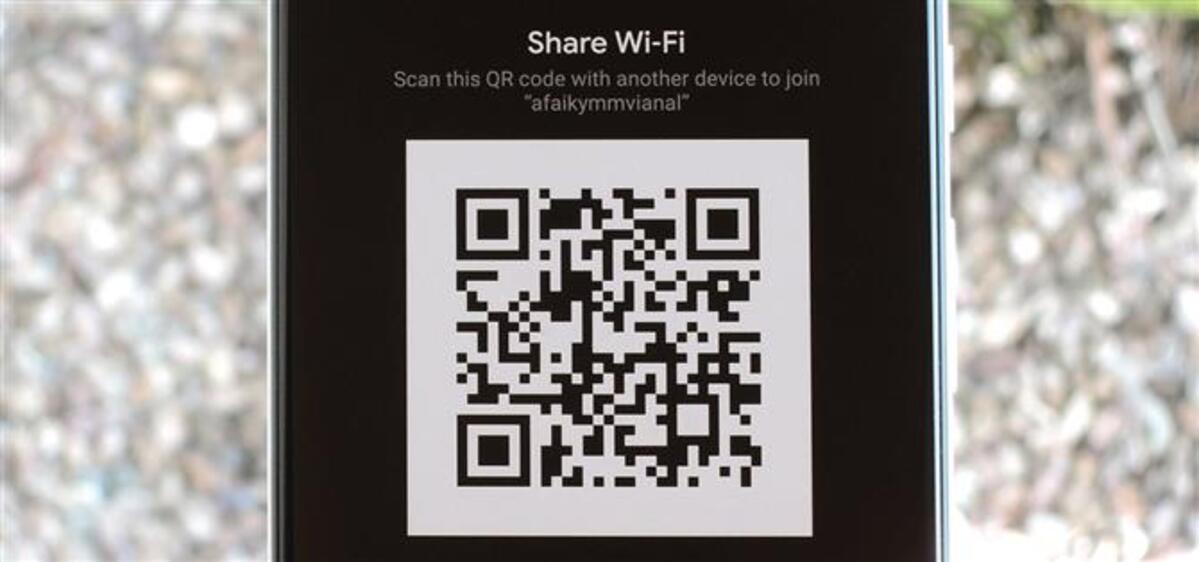
ક્યૂઆર કોડ દ્વારા Wi-Fi કનેક્શન ડેટા કેવી રીતે શેર કરવો
જો કોઈ ઉપદ્રવ હોય તો તે આપતા જવું પડે કુટુંબ માટે તમારા Wi-Fi કનેક્શનમાંથી ડેટા અથવા તમારા પરિચિતોને ચોક્કસપણે તે વિકલ્પોમાંથી એક છે જે તમે ચૂકતા નથી. આ માટે, તે Wi-Fi નેટવર્ક સાથે કનેક્ટ થવું જરૂરી છે કે જેમાં તમે ક્યૂઆર કોડ શેર કરવા માંગતા હો, કારણ કે તમે તેને કનેક્ટ થવા પર મોકલશો.
Pતેને તમારા ફોનથી શેર કરવા માટે, સેટિંગ્સ> નેટવર્ક અને ઇન્ટરનેટ> વાઇ-ફાઇ પર જાઓએકવાર અંદર ગયા પછી, વાઇ-ફાઇ નેટવર્ક પસંદ કરો અને «શેર» બટન દબાવો, તમારી ફિંગરપ્રિન્ટ અથવા પાસવર્ડથી પુષ્ટિ કરો, પછી મોકલો ક્લિક કરો અને એપ્લિકેશનને પસંદ કરો કે જેની સાથે તમે તેને તમારી સંપર્કોની સૂચિમાંથી એકમાં મોકલવા માંગો છો.
હાવભાવ સંશોધકને સક્રિય કરો
En એન્ડ્રોઇડ 10 એ હાવભાવ સંશોધક સિસ્ટમ પણ શક્ય છેAndroid 9.0 માં તમે એકદમ સ્થિર સંસ્કરણ જોઈ શકશો જે દસમા સંસ્કરણમાં નોંધપાત્ર સુધારો થયો છે. મહત્વની બાબત એ છે કે તમે સંશોધક, હાવભાવ, બે બટનો અથવા ત્રણ બટનો માટે સંતુલિત કરી શકો છો તેવા અનેક રૂપરેખાંકનો કરીને તેને તમારી રુચિ પણ ધ્યાનપાત્ર સાથે રૂપરેખાંકિત કરવા માટે સક્ષમ છે.
Android પર હાવભાવ સંશોધકને સક્રિય કરવા માટે સિસ્ટમ> હાવભાવ> સિસ્ટમ નેવિગેશન પર જાઓ, પ્રથમ વિકલ્પ સૌથી વધુ ઉપયોગમાં લેવાય છે, પરંતુ તમે સૌથી વધુ ગમે તે મેળવવાનો પ્રયાસ કરી શકો છો. તે એન્ડ્રોઇડના જૂના વર્ઝનમાં પણ ઉપલબ્ધ છે.